תקן שגיאה 0x8007112A בעת מחיקה או העברה של תיקיות
מדריך לפתרון בעיות / / August 05, 2021
השגיאה "0x8007112A" מופיעה על המסך בזמן מחיקת או העברת תיקיות באמירה, יש אי התאמה בין התג שצוין והתג הקיים בנקודת השחזור "מתרחש כאשר משתמשים מנסים להעביר / למחוק תיקיות פנימה חלונות.
דיאלוג שגיאות זה מופעל בעת ניסיון להעביר / למחוק תיקיות, וברוב המקרים, זה נובע בעיקר מבעיה בהרשאות התיקיות. על ידי הפעלת פותר הבעיות של קבצים ותיקיות, אמור לנקות את הבעיה. סיבות אחרות לשגיאה "0x8007112A" יכולות להיות בגלל עדכון לא יציב של Windows. על ידי שחזור לגרסה הבטוחה הקודמת יחזיר את המערכת למצב יציב.
עם זאת, השגיאה "0x8007112A" יכולה להיות מופעלת גם על ידי קבצים פגומים שונים במערכת. אם זה המקרה, המשתמשים יצטרכו לנקוט בתיקון או בהתקנה חדשה לגמרי של Windows.
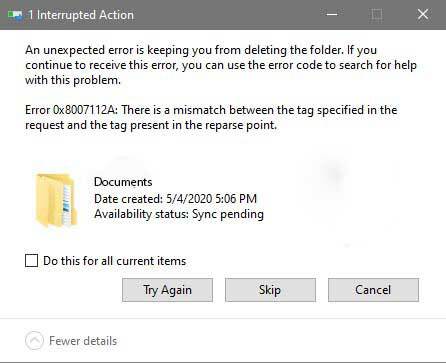
תוכן עניינים
-
1 תקן שגיאה 0x8007112A בעת מחיקה או העברה של תיקיות
- 1.1 תיקון 1: הפעל את פותר הבעיות של קבצים ותיקיות
- 1.2 תיקון 2: הפעל סריקות SFC ו- DISM
- 1.3 תיקון 3: שחזור Windows
- 1.4 תיקון 4: התקנה ותיקון של Windows מחדש
תקן שגיאה 0x8007112A בעת מחיקה או העברה של תיקיות
עיין ברשימת התיקונים המועילים שלנו שיעזרו לך לפתור את השגיאה "0x8007112A". זכור לשים לב היטב בזמן שאתה עובר אותם.
תיקון 1: הפעל את פותר הבעיות של קבצים ותיקיות
הגדרות התיקיות המשותפות של Windows לעיתים יגבילו את ההרשאות המותרות לתיקיות משותפות או לכל תיקיה שמסונכרנת עם שירות ענן כגון Microsoft One Drive. על ידי הפעלת פותר הבעיות של קבצים ותיקיות יחד עם פותר הבעיות של תיקיות משותפות, הוא אמור לנקות את הבעיה. בנוסף, פותרים אלה לתיקיות יתקנו גם בעיות אחרות שעלולות לצוץ במהלך האבחון.
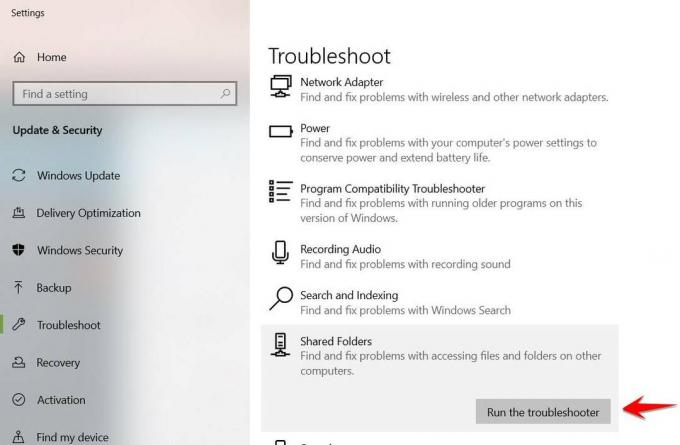
הערה - פותר הבעיות של תיקיות משותפות זמין רק למשתמשי Windows 10.
להלן השלבים כיצד להפעיל את פותר הבעיות של קבצים ותיקיות:
- נווט אל דף ההורדות של פותר הבעיות של קבצים ותיקיות של Windows ובחר הורד ליזום ההורדה.
- הפעל את .diagCab לאחר הורדת הקובץ ובחר כן לקבלת הרשאות מנהליות ב בקרת חשבון משתמש.
- בחר מִתקַדֵם קישור מתוך מסך פותר הבעיות של קבצים ותיקיות
- סמן את התיבה עבור החל תיקונים באופן אוטומטי
- בחר הַבָּא
- בתיבת הניתוח בחר את הדברים הבאים:
- בעיות במחיקת קבצים ותיקיות
- שינוי שם או העברת קבצים ותיקיות
- הפעל מחדש את המערכת ובדוק שוב
אם הפעלת פותר הבעיות של קבצים ותיקיות לא תיקן את השגיאה. נסה את השלבים הבאים:
- אפשר את הפעל דיאלוג על ידי לחיצה על מקש Windows + R.
- הקלד "הגדרות ms: פתרון בעיות“ ובחר להיכנס כדי לפתוח את הכרטיסייה לפתרון בעיות
- אתר את תיקיות משותפות מקטע מהתפריט ולחץ על הפעל את פותר הבעיות
- הזן את מיקום התיקיה הבעייתית ובחר הַבָּא
- הפעל מחדש את המערכת ובדוק שוב
זה אמור לפתור את השגיאה "0x8007112A" ב- Windows. אם הבעיה עדיין נמשכת, בצע מעקב אחר התיקון הבא.
תיקון 2: הפעל סריקות SFC ו- DISM
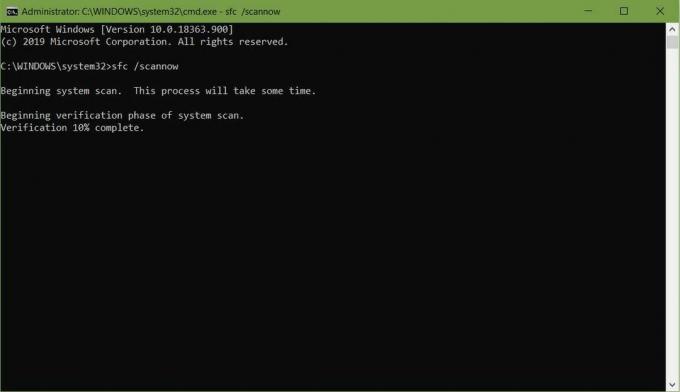
אם פותר הבעיות לא מצליחים לנקות את השגיאה "0x8007112A" ב- Windows, ייתכן שמדובר בשחיתות קבצים במערכת. הפעלת בודק קבצי המערכת (SFC) יחד עם פריסת שירות וניהול תמונות (DISM), היא אמורה לפתור את הבעיה.
מומלץ להפעיל את שני השירותים ברצף כדי לנקות את השגיאה "0x8007112A".
להלן השלבים להפעלת בודק קבצי המערכת (SFC):
- נְקִישָׁה מקש Windows + R, וזה פותח את תיבת הדו-שיח הפעלה.
- כעת הקלד "cmd" ולחץ על Ctrl + Shift + Enter כדי לפתוח עם הרשאות מנהל.
- הזן את הפקודה הבאה: sfc / scannow
- בחר להיכנס
- הפעל מחדש את המערכת שלך
להלן השלבים להפעלת שירותי ניהול וניהול תמונות (DISM):
- חפש את שורת הפקודה ולחץ עליה באמצעות לחצן העכבר הימני
- בחר הפעל כמנהל
- הזן את הפקודה הבאה: Dism / Online / Cleanup-image / CheckHealth
- שימו לב לכל הקבצים המושחתים ובדקו את יומני היומן ב- C: \ Windows \ יומנים \ DISM \ dism.log
- הזן את הפקודה הבאה: Dism / Online / Cleanup-image / RestoreHealth
- הפעל מחדש את המערכת ובדוק שוב
זה אמור לפתור את השגיאה "0x8007112A" ב- Windows. אם הבעיה עדיין מתעוררת, אנא עקוב אחר הפיתרון הבא.
תיקון 3: שחזור Windows

עדכון גרוע של Windows יכול לעורר את השגיאה "0x8007112A" ב- Windows עקב התנגשות תוכנה או מנהל התקן פגום של Windows. עדיף להחזיר את המערכת למצב יציב קודם.
להלן השלבים שעליך לבצע בעת שחזור Windows שלך:
- לחפש אחר שחזור מערכת ופתח אותו
- לחץ על שחזור מערכת מהחלון.
- סמן את האפשרות עבור בחר נקודת שחזור אחרת מחלון שחזור קבצי מערכת והגדרות.
- בחר את נקודת השחזור הרצויה ולחץ הַבָּא
בעוד עבור משתמשי Windows 10, פשוט חפש את המילה "אפס" ולחץ על "התחל בעבודה" תחת האפשרות אפס מחשב זה.
זה אמור לפתור את השגיאה "0x8007112A" ב- Windows. אם הבעיה עדיין מתעוררת, עקוב אחר הפיתרון הבא.
תיקון 4: התקנה ותיקון של Windows מחדש
אם אף אחד מהפתרונות לא עזר לנקות את השגיאה "0x8007112A" ב- Windows, ייתכן שהיא נובעת משחיתות במערכת. על ידי הפעלת התקנה נקייה של ה- ההתקנה האחרונה של חלונות או תיקונים, זה אמור לנקות את הנושא.
- התקנה נקייה - פתרון מומלץ כאן, מכיוון שהוא קל ויעיל יותר. הקפד לגבות נתונים לפני שתמשיך עם זה.
- התקנת תיקון - מומלץ רק לתיקון חלקים מסוימים במערכת העלולים להיפגע או לפגום. זה לא ישפיע על נתונים כלשהם.
אנו מקווים לאחר ביצוע המדריך הזה, תוכל לתקן שגיאת 0x8007112A בעת מחיקה או העברת קובץ. אם אהבתם את המדריך הזה אל תשכחו לבדוק את המדריך שלנו מדריכי חלונות, מדריכי משחקים, מדיה חברתית, מדריכי אייפון, ו מדריכי Android לקרוא עוד. מנוי שלנו ערוץ יוטיוב יעזור לך לזכות בתחרות הפרסים של 150 $. אם יש לך שאלות או משוב, הגב למטה עם שמך יחד עם מזהה הדוא"ל, ואנחנו נשיב בקרוב.
אנובהב רוי הוא סטודנט להנדסת מדעי המחשב שיש לו עניין עצום בעולם המחשבים, האנדרואיד ודברים אחרים שקורים ברחבי עולם המידע והטכנולוגיה. הוא מאומן בלימוד מכונה, מדעי נתונים ומתכנת בשפת פיתון עם Django Framework.



